Se il tuo iPad non si ricarica
Scopri cosa fare se la batteria dell'iPad non si carica o si carica lentamente.
Quando l'iPad è in carica, nella barra di stato viene visualizzato un fulmine sull' nella barra di stato o un'icona della batteria di grandi dimensioni nella schermata di blocco.
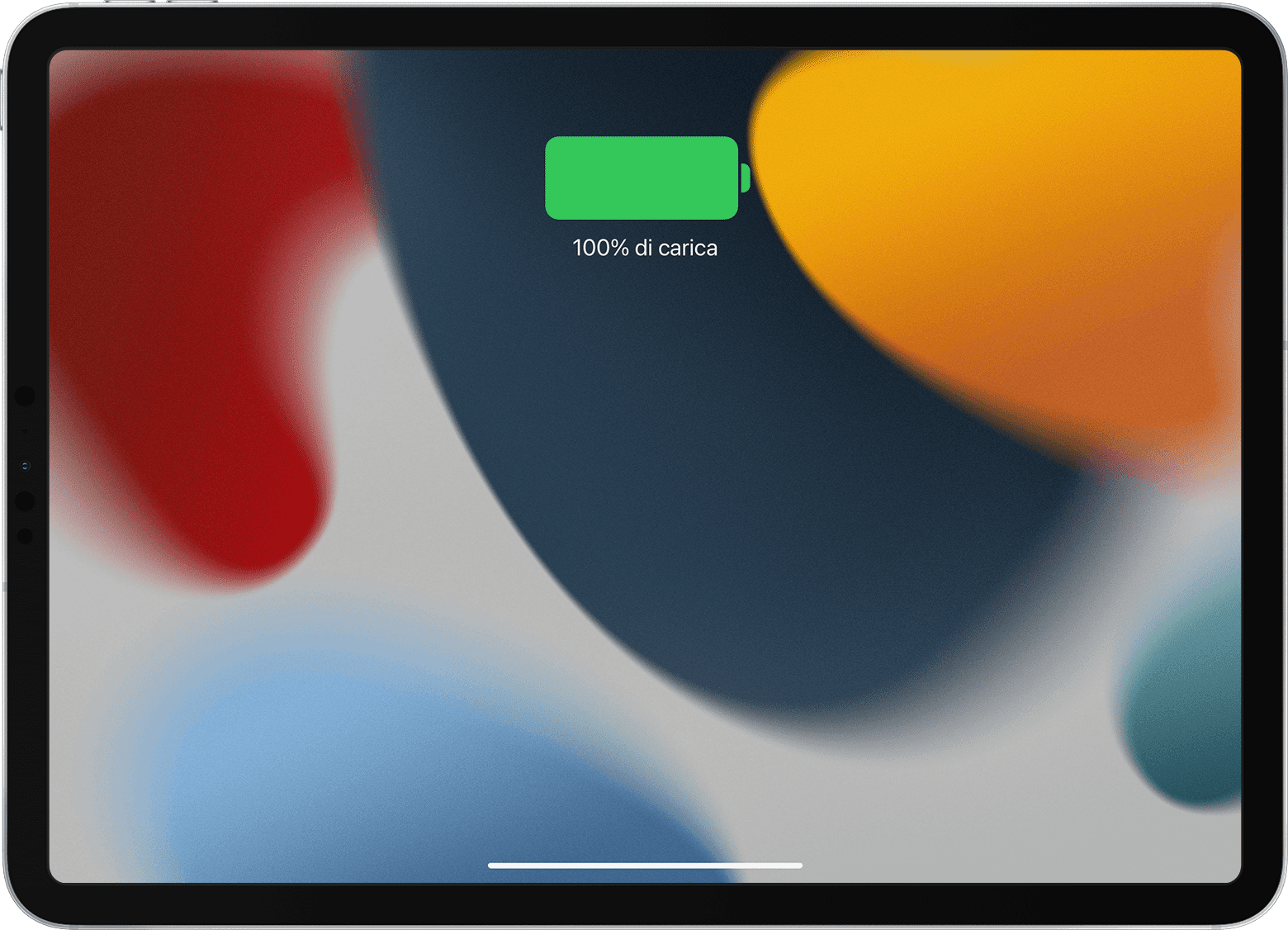
Se non vedi le icone di ricarica
Collega il tuo iPad a un cavo di ricarica USB (preferibilmente il cavo fornito con l’iPad).
Collega il cavo a una di queste fonti di alimentazione:
Un adattatore di alimentazione USB collegato a una fonte di alimentazione funzionante. È meglio utilizzare l'alimentatore USB fornito con il tuo iPad. Informazioni sugli alimentatori USB Apple.
Porta USB che supporta USB 2 o versione successiva, in un computer acceso e non in modalità sospensione
Un hub USB alimentato, una stazione di ricarica o un altro accessorio certificato Apple
Una Magic Keyboard compatibile collegata a una fonte di alimentazione funzionante
Se il tuo iPad continua a non caricarsi
Utilizza un alimentatore diverso o un cavo di ricarica diverso.
Assicurati che il tuo iPad non sia troppo caldo o troppo freddo. Mantenere l'iPad entro temperature operative accettabili.
Forzare il riavvio dell'iPad
Se il tuo iPad continua a non caricarsi, forza il riavvio.
Su iPad senza tasto Home
Premi e rilascia rapidamente il tasto del volume più vicino al tasto superiore.
Premi e rilascia rapidamente il tasto del volume più lontano dal tasto superiore.
Tieni premuto il tasto superiore finché l'iPad non si riavvia.

Su iPad con tasto Home
Tieni premuto il pulsante superiore (o laterale) e il pulsante Home finché non compare il logo Apple.

Ti serve ancora aiuto?
Spiegaci meglio cosa succede e ti suggeriremo cosa puoi fare.
